Khi bạn đang cần một công cụ để có thể quản lý được công việc hiệu quả nhất cũng như giúp cho bạn lên kế hoạch, quản lý được thời gian và sắp xếp một cách hợp lý. Cũng như tránh được tình trạng căng thẳng hay ngập trong deadline thì Trello sẽ là một công cụ quản lý một cách hiệu quả nhất. Vậy để tìm hiểu về Trello là gì – công cụ quản lý hiệu quả như thế nào? Hãy cùng Xuyên Việt Media khám phá qua bài viết dưới đây nhé!
Ứng dụng Trello là gì?
Trello là ứng dụng hỗ trợ trực tuyến giúp lên kế hoạch, quản lý thời gian và sắp xếp công việc một cách hiệu quả. Đây là một ứng dụng mà bạn có thể sử dụng miễn phí với những tính năng phục vụ nhu cầu cơ bản. Còn với các tính năng nâng cao, bạn sẽ phải trả mức phí hàng tháng để sử dụng. Do đó, các doanh nghiệp vừa, nhỏ hoặc freelancer sẽ thích hợp với phần mềm này.
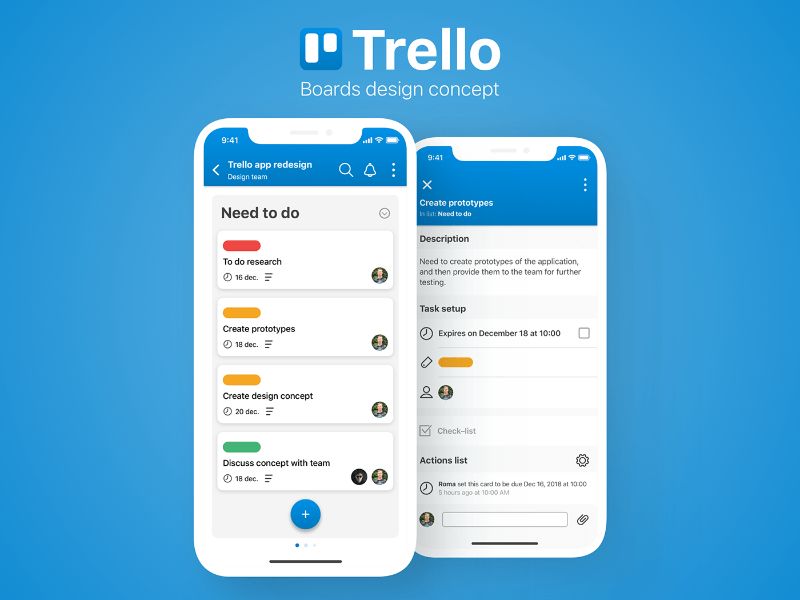
Phần mềm Trello có những tính năng nổi bật gì?
Tính năng nổi bật của Trello là gì? Thông tin dưới đây sẽ cho bạn hiểu rõ hơn về các tính năng của phần mềm này:
- Hỗ trợ sắp xếp và quản lý công việc rõ ràng theo từng vị trí, tình trạng của đầu việc.
- Tổng hợp và phân chia đầu việc cho từng thành viên trong nhóm bao gồm mô tả công việc cụ thể, thời gian, tình trạng hoàn thành.
- Hỗ trợ làm việc nhóm bằng tính năng cho phép các thành viên trong nhóm có thể yêu cầu sự giúp đỡ của nhau khi thực hiện nhiệm vụ.
- Sử dụng đơn giản, linh hoạt và miễn phí. Bạn chỉ cần trả phí nếu có nhu cầu sử dụng các tính năng cao cấp.
Cấu tạo chính của phần mềm Trello
Phần mềm quản lý công việc Trello bao gồm các phần sau:
- Card: đây là một thẻ thông tin bao gồm Title (tiêu đề), Description (mô tả) dùng để lưu trữ công việc. Có thể dùng Card để ghi: Task (công việc), Feature (tính năng của sản phẩm), Question (các câu hỏi), Note (các ghi chú), … Đặc biệt mỗi Card này nếu bạn có nhiều đầu việc nhỏ hơn có thể tạo Checklist (danh sách các nhiệm vụ nhỏ).
- List: là một danh sách tổng hợp nhiều Card có cùng một tình trạng (đang làm, chưa làm, đã làm xong) hoặc cùng một tính chất. Ví dụ: List Doing: chứa các Card đang làm, List Done: chứa các Card đã hoàn thành.
- Board: tổng hợp các Liss, là một bảng tương đương như 1 dự án hoặc một nhiệm vụ công việc lớn. Trong Board chứa các List để kiểm soát tình trạng các đầu việc.
- Organization: tổng hợp các Board và toàn bộ nhân sự trong Team.
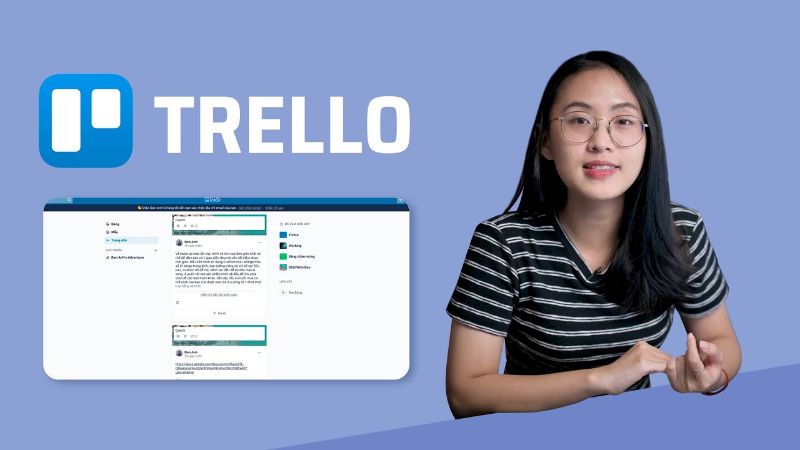
>> Kinh doanh lữ hành là gì? Vai trò của kinh doanh lữ hành
Đăng ký tài khoản Trello như thế nào?
Thao tác đăng kí tài khoản Trello vô cùng đơn giản, bạn chỉ cần thực hiện theo các bước sau đây:
- Bước 1: Truy cập Trello.com và nhấn vào Sign Up – It’s Free.
- Bước 2: Bạn hãy điền đầy đủ thông tin vào Form như hình dưới đây và sau đó nhấn vào Create New Account.
- Bước 3: Trello sẽ gửi link xác nhận qua Email. Bạn chỉ cần mở mail và nhấn vào Confirm Your Mail Address.
Cách sử dụng hiệu quả phần mềm Trello
Để sử dụng phần mềm này hiệu quả hơn, Fastdo sẽ hướng dẫn bạn các cách dùng Trello qua phần nội dung dưới đây:
Cách tạo bảng
Để tạo được một bảng công việc, bạn hãy thực hiện theo các bước sau:
- Bước 1: Click vào Create New Board bên dưới Personal Boards.
- Bước 2: Hãy đặt tiêu đề cho bảng. Bên cạnh đó, bạn có thể thay đổi màu nền và hoa văn hiển thị của bảng.
- Bước 3: Nếu bạn có nhiều nhóm, hãy lựa chọn đúng nhóm mà bạn muốn cấp quyền truy cập vào bảng.
Tạo danh sách
Sau khi tạo bảng xong, việc tiếp theo mà bạn cần làm là hệ thống và tổ chức lại các nhiệm vụ. Trello có sẵn các danh sách để bạn lựa chọn phù hợp với nhiều task. Tuy nhiên nếu bạn muốn tự tạo sách công việc thì hãy thực hiện theo các bước đơn giản sau
- Bước 1: Mở bảng đang cần tạo danh sách. Ở phía bên phải của danh sách, bạn hãy click vào Add a list.
- Bước 2: Sau khi đặt tên cho danh sách thì nhấn vào Add List.
- Bước 3: Phía bên dưới của danh sách, bạn sẽ nhìn thấy nút để thêm thẻ ghi chú (card).
Tạo thẻ ghi chú
Để thêm các thẻ ghi chú (Cards) vào trong danh sách, bạn cần làm như sau:
- Bước 1: Ở bên dưới danh sách, click vào Add a card.
- Bước 2: Nhập tiêu đề cho thẻ.
- Bước 3: Nhấn Add Card.
Phân chia công việc và đặt deadline
Thêm thành viên và đặt deadline cho thẻ là 2 tính năng hữu ích nhất của thẻ ghi chú trong Trello. Nếu làm việc nhóm, bạn có thể chỉ định từng người vào thẻ nhiệm vụ nhất định hoặc thêm nhiều người dùng vào một thẻ để mọi người dễ theo dõi.

>> Toàn cầu hóa kinh tế là gì? Xu hướng mới trong toàn cầu hóa kinh tế
Thêm nhãn vào thẻ ghi chú
Thêm nhãn tùy chỉnh vào thẻ ghi chú sẽ giúp bạn nhanh chóng xác định nhiệm vụ, nhóm của từng thẻ. Bạn cũng có thể điều chỉnh mỗi nhãn một màu sắc và tên gọi khác nhau để dễ phân biệt. Các bước thêm nhãn tùy chỉnh vào trong thẻ ghi chú:
- Bước 1: Chọn thẻ ghi chú mà bạn muốn gắn nhãn tùy chỉnh.
- Bước 2: Phần giao diện bên phải, nhấn Labels.
- Bước 3: Lựa chọn một nhãn, nhấn vào biểu tượng chỉnh sửa bên cạnh tùy chỉnh để thêm tiêu đề
Tìm kiếm với phím tắt
Người dùng có thể dễ dàng nhìn thấy mọi thứ với bảng ghi chú cá nhân. Tuy nhiên, với những danh sách công việc nhiều, đặc biệt là những dự án lớn, chắc chắn phải sử dụng tính năng tìm kiếm.
Lời kết
Qua bài viết trên đây, Xuyên Việt Media đã chia sẻ thông tin về Trello là gì – công cụ quản lý hiệu quả. Hy vọng đây sẽ là những thông tin hữu ích dành cho người bạn đọc có nhu cầu tìm hiểu về Trello. Còn điều gì thắc mắc hãy liên hệ tới địa chỉ:
